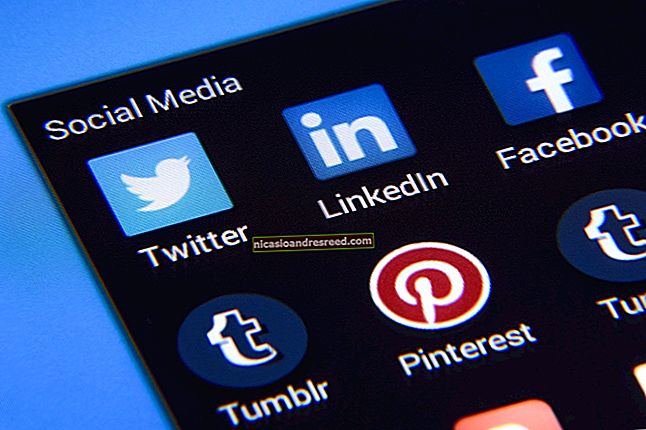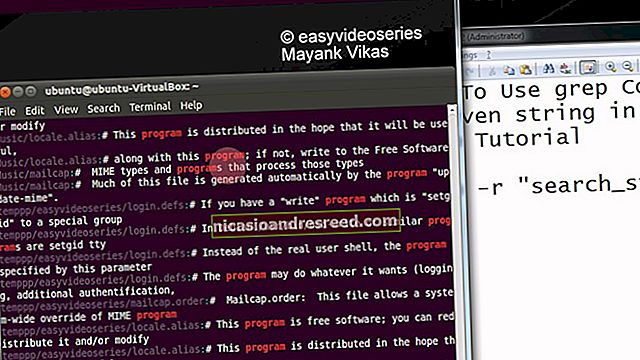Kuidas hõlpsalt muuta Microsoft Wordi teksti juhtumit

Kas tippisite tekstirea ja taipasite, et see oleks pidanud teisiti suurtähtedega kirjutama? Selle asemel, et rida uuesti kirjutada, saate Wordis kiiresti ja hõlpsalt muuta teksti suurtähti ilma seda uuesti kirjutamata.
Wordi dokumendis teksti suur- ja väiketähtede muutmiseks valige tekst, mida soovite muuta, ja veenduge, et vahekaart Avaleht oleks aktiivne. Seejärel klõpsake vahekaardil Avaleht nuppu „Muuda juhtumit”.

Valige rippmenüüst soovitud suurtähtede tüüp. Saadaval on järgmised suurtähtede liigid:
- Lausetäht: Suurtähega kasutatakse lause esimese sõna esimest tähte.
- väiketähed: muudab iga tähe väiketäheks.
- TÄHISTAV: muudab iga tähe VÄGA.
- Suurtähtedega iga sõna: suurtäht iga sõna. See on kasulik pealkirjade või pealkirjade jaoks.
- TOGGLE CASE: see muudab iga sõna esimese tähe väiketäheks ja ülejäänud tähed SUUREKS.
Toggle Case võib tunduda kummaline valik, kuid see on kasulik, kui olete teksti sisestanud, ilma et oleks teade, et suurtähelukk on sisse lülitatud ja automaatkorrektsiooni valik suurtäheluku juhusliku kasutamise parandamiseks pole sisse lülitatud. Suurtähe parandamiseks saate mõjutatud teksti esile tõsta ja kasutada valikut TOGGLE case.
Näiteks näeme, et valitud tekst muudetakse kõik suurtähtedeks või SUUREKS.

Valitud tekst muutub valitud suurtähtede tüübiks.

SEOTUD:Automaatse suurtähtede parandamise keelamine Microsoft Wordis
Kui soovite mõne teksti puhul suurtähtede muutmiseks kasutada klaviatuuri, valige tekst ja vajutage vahekaardi Avaleht aktiveerimiseks klahve Alt + H. Seejärel vajutage klahvi “7” ja valige seejärel variant, näiteks Lause lause puhul “S”, väiketäht “L” (väiketäht L), suurtähtede “U”, iga sõna suurtähtede jaoks “C” või iga sõna puhul t TOGGLE juhtum.